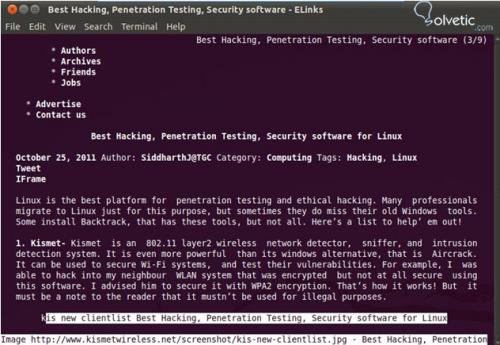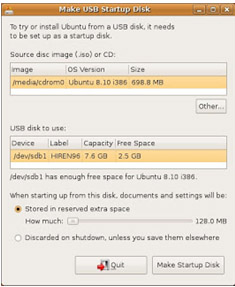Esta es la continuación del Tutorial de Trucos Avanzados: Parte 1
Siempre es bueno estar preparado para todo, por eso es una buena idea tener un navegador web basado en línea de comando por sí algo sale mal con Firefox o con todo el sistema GUI. De esta forma podemos acceder a nuestro navegador desde la terminal y buscar alguna solución por la web.
Sin embargo estos navegadores por línea de comando son bastantes primitivos, no muestran imagenes, ni siquiera color. En otras palabras podemos usarlos en casos de emergencia o simplemente que seas un fanático de la terminal.
Podemos instalar links vía Synaptic que es uno de los navegadores por línea de comando, el otro es lynx que personalmente no lo recomiendo. Luego de instalado nos vamos a una terminal y escribimos links. Presionamos g en el teclado, ingresamos la URL y a navegar!
Muchas veces no poseemos el disco de instalación de Ubuntu o tenemos una mini Laptop sin unidad de CD, así que Ubuntu nos trae esta funcionalidad para crear un USB de instalación, veamos.
Insertamos el USB, insertamos el CD de instalación de Ubuntu y ejecutamos el programa haciendo click en System --> Administration --> Install Live USB. Esperemos que termine de crear todos los archivos y tendremos Ubuntu en nuestro USB para instalarlo donde queramos.
Si queremos abrir una aplicación que no tenga una entrada en el menu por ejemplo gconf-editor, no es necesario irnos a la terminal y ejecutarla desde allí. Solo presionamos Alt+F2, escribimos el nombre del programa y sí es necesario ejecutarlo con privilegios de root escribimos con anterioridad gksu y estamos listos para ejecutar nuestra aplicación.
Como ya muchos usuarios sabrán cuando usamos rm en la línea de comando los archivos eliminados desaparecen, para siempre. Sin embargo podemos crear nuestro propio comando para mover esos archivos a la papelera y allí podremos recuperarlos o eliminarlos de la manera habitual, vaciando la papelera.
Para ello crearemos un alias y editaremos el archivo .bashrc en el directorio /home.
1- Abrimos una terminal y escribimos: gedit ~/.bashrc
2- Al final del archivo agregamos lo siguiente:
alias trash="mv -t ~/.local/share/Trash/files –backup=t"
3- Guardamos los cambios, cerramos Gedit y abrimos otra terminal para probar nuestro nuevo comando.
Por ejemplo, si queremos borrar un documento llamado documentonuevo.doc lo que hacemos es escribir: trash documentonuevo.doc
El archivo será movido a la papelera y con esto no nos tendremos que preocupar más por los documentos eliminados desde la terminal.
Cuando tenemos Windows y Ubuntu corriendo en el mismo computador y Windows por alguna razón no quiere bootear podemos reparar el sistema de archivos desde Ubuntu. Para ello podemos usar Synaptic para buscar el paquete ntfsprogs.
Una vez instalado nos vamos a una terminal y desmontamos la partición de Windows (sí esta montada) y escribimos:
para revisar y reparar la partición (esto asumiendo que la partición sea /dev/sda1).
Esto también es útil cuando no podemos acceder a la partición de Windows desde Ubuntu con el error "Cannot mount volume”.
En este tutorial hemos visto varias de las características que Ubuntu nos proporciona para realizar tareas que creíamos imposibles de manera rápida y sencilla. Me despido en esta ocasión pero sin olvidar que esta grandiosa distribución tiene muchos más secretos por descubrir.
Navegar por la web desde línea de comando
Siempre es bueno estar preparado para todo, por eso es una buena idea tener un navegador web basado en línea de comando por sí algo sale mal con Firefox o con todo el sistema GUI. De esta forma podemos acceder a nuestro navegador desde la terminal y buscar alguna solución por la web.
Sin embargo estos navegadores por línea de comando son bastantes primitivos, no muestran imagenes, ni siquiera color. En otras palabras podemos usarlos en casos de emergencia o simplemente que seas un fanático de la terminal.
Podemos instalar links vía Synaptic que es uno de los navegadores por línea de comando, el otro es lynx que personalmente no lo recomiendo. Luego de instalado nos vamos a una terminal y escribimos links. Presionamos g en el teclado, ingresamos la URL y a navegar!
Crear un USB booteable de Ubuntu
Muchas veces no poseemos el disco de instalación de Ubuntu o tenemos una mini Laptop sin unidad de CD, así que Ubuntu nos trae esta funcionalidad para crear un USB de instalación, veamos.
Insertamos el USB, insertamos el CD de instalación de Ubuntu y ejecutamos el programa haciendo click en System --> Administration --> Install Live USB. Esperemos que termine de crear todos los archivos y tendremos Ubuntu en nuestro USB para instalarlo donde queramos.
Ejecutar aplicaciones sin abrir una terminal
Si queremos abrir una aplicación que no tenga una entrada en el menu por ejemplo gconf-editor, no es necesario irnos a la terminal y ejecutarla desde allí. Solo presionamos Alt+F2, escribimos el nombre del programa y sí es necesario ejecutarlo con privilegios de root escribimos con anterioridad gksu y estamos listos para ejecutar nuestra aplicación.
Crear un comando para borrar archivos que use la papelera
Como ya muchos usuarios sabrán cuando usamos rm en la línea de comando los archivos eliminados desaparecen, para siempre. Sin embargo podemos crear nuestro propio comando para mover esos archivos a la papelera y allí podremos recuperarlos o eliminarlos de la manera habitual, vaciando la papelera.
Para ello crearemos un alias y editaremos el archivo .bashrc en el directorio /home.
1- Abrimos una terminal y escribimos: gedit ~/.bashrc
2- Al final del archivo agregamos lo siguiente:
alias trash="mv -t ~/.local/share/Trash/files –backup=t"
3- Guardamos los cambios, cerramos Gedit y abrimos otra terminal para probar nuestro nuevo comando.
Por ejemplo, si queremos borrar un documento llamado documentonuevo.doc lo que hacemos es escribir: trash documentonuevo.doc
El archivo será movido a la papelera y con esto no nos tendremos que preocupar más por los documentos eliminados desde la terminal.
Reparando Windows desde Ubuntu
Cuando tenemos Windows y Ubuntu corriendo en el mismo computador y Windows por alguna razón no quiere bootear podemos reparar el sistema de archivos desde Ubuntu. Para ello podemos usar Synaptic para buscar el paquete ntfsprogs.
Una vez instalado nos vamos a una terminal y desmontamos la partición de Windows (sí esta montada) y escribimos:
sudo ntfsfix /dev/sda1
para revisar y reparar la partición (esto asumiendo que la partición sea /dev/sda1).
Esto también es útil cuando no podemos acceder a la partición de Windows desde Ubuntu con el error "Cannot mount volume”.
En este tutorial hemos visto varias de las características que Ubuntu nos proporciona para realizar tareas que creíamos imposibles de manera rápida y sencilla. Me despido en esta ocasión pero sin olvidar que esta grandiosa distribución tiene muchos más secretos por descubrir.